
在 Mac 版 Final Cut Pro 中使用自定义 LUT 效果对 ProRes RAW 视频进行色彩校正
你可以使用自定义 LUT 效果(而不是内建摄像机 LUT)像处理 Log 视频一样对 ProRes RAW 视频进行色彩校正。
LUT 效果提供了从 Log 到输出色彩空间的转换。LUT 效果可从多个来源购买和下载,或者你可以使用低价位的色彩校正软件或插件自己创建。你可以使用 Final Cut Pro 效果浏览器中的“自定义 LUT”效果来导入和应用 LUT 效果。
步骤 1:将“摄像机 LUT”设置更改为“无”
在 Final Cut Pro 中,选择一个或多个使用 ProRes RAW 录制的视频片段。
如果信息检查器尚未显示,请选取“窗口”>“在工作区中显示”>“检查器”,然后点按顶部的“信息”按钮。
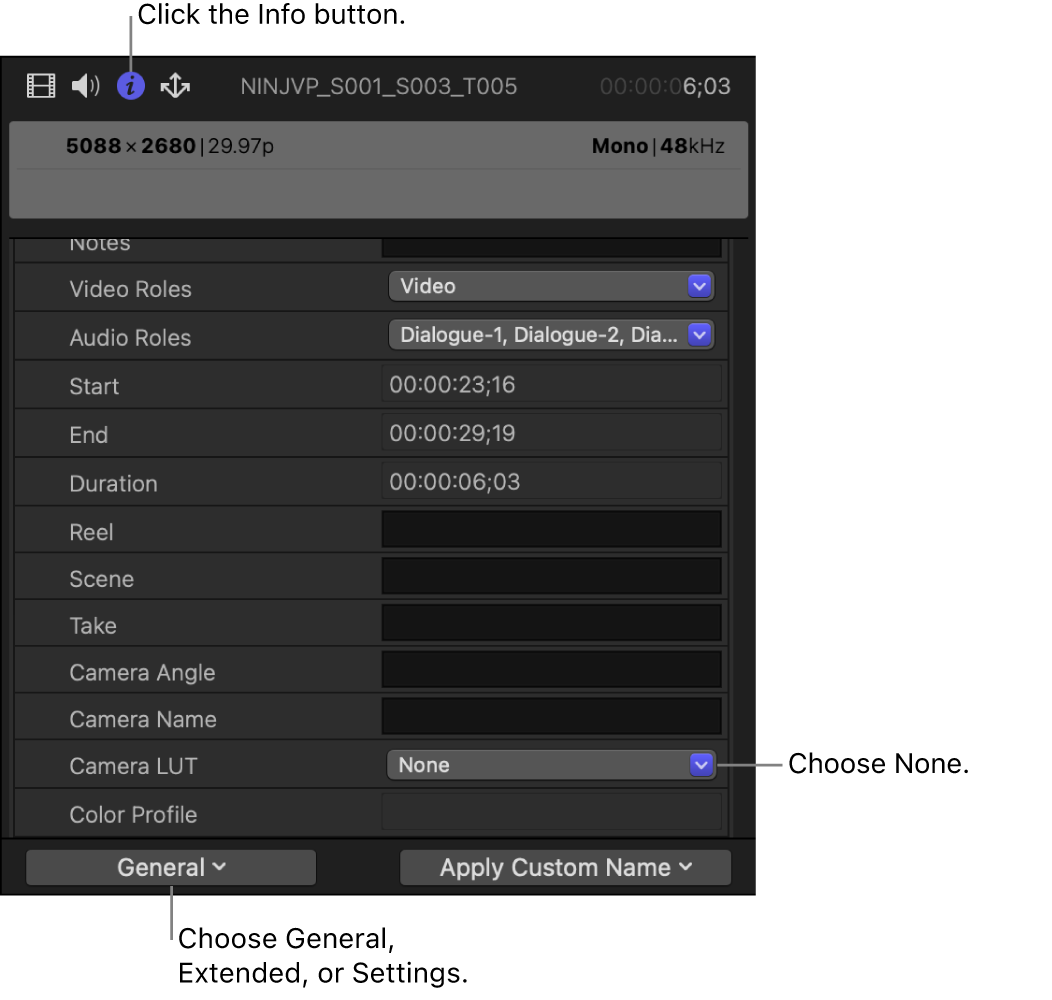
点按左下角的“元数据视图”弹出式菜单,然后选取“通用”、“扩展”或“设置”。
点按“摄像机 LUT”弹出式菜单并选取“无”。
“摄像机 LUT”设为“无”时,色彩校正工具(如色轮、颜色曲线和颜色调整)和其他效果会对 Log 编码值起作用。没有色调映射应用到源文件中,也没有丢失动态范围。
步骤 2:应用色彩校正和任何其他视频效果
调整颜色平衡、曝光和白平衡。
在 Final Cut Pro 时间线中选择 ProRes RAW 片段后,执行以下任一项操作:
调整 ISO 设置和色温:请参阅:在 Mac 版 Final Cut Pro 中调整 ProRes RAW 摄像机设置。
应用色彩校正:请参阅:Mac 版 Final Cut Pro 中的色彩校正介绍。
应用视频效果:请参阅:Mac 版 Final Cut Pro 中的片段效果介绍。
步骤 3:导入和应用自定义 LUT 效果
你可以使用效果浏览器中的自定义 LUT 效果(作为效果列表中的最后一个效果添加)来导入和应用 3DLUT 文件,该文件提供从 Log 到输出色彩空间的转换。
在 Final Cut Pro 时间线中选择 ProRes RAW 片段。
若要打开“效果”浏览器,请选取“窗口”>“在工作区中显示”>“效果”。
在左侧选择“颜色”类别,然后连按“自定义 LUT”以将效果应用到所选片段。
如果视频检查器尚未显示,请选取“窗口”>“在工作区中显示”>“检查器”,然后点按顶部的“视频”按钮。
在视频检查器的“自定义 LUT”部分中,点按“LUT”弹出式菜单并选取“选取自定义 LUT”。
【注】如果之前导入了 LUT 效果,你可以选取“最近使用”,然后从最近使用的 LUT 效果列表中进行选择。
在出现的窗口中,导航至要导入的 LUT 文件,选择该文件,然后点按“打开”。
导入的 LUT 效果作为选中的 LUT 显示在“自定义 LUT”部分的顶部。
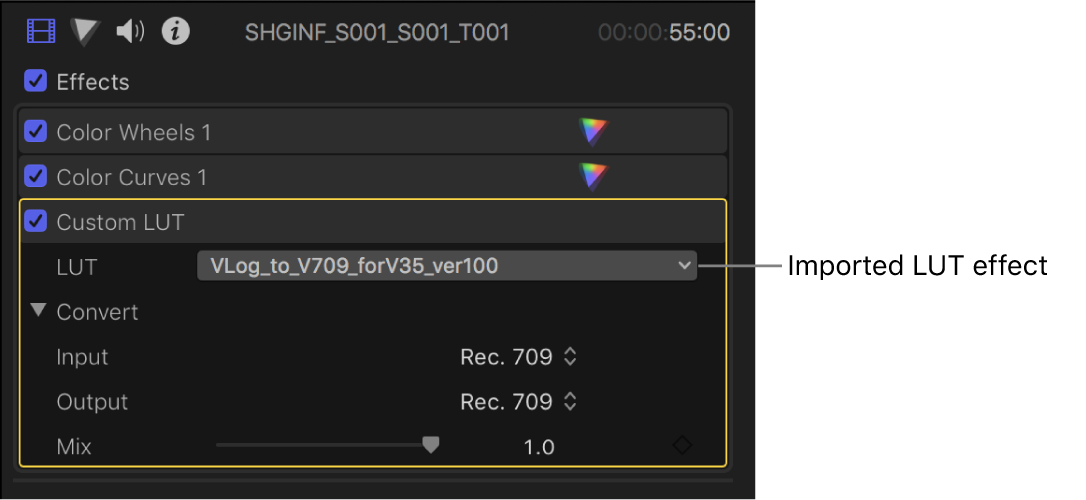
点按“输入”弹出式菜单并选取 LUT 效果从哪个色彩空间开始转换。
点按“输出”弹出式菜单并选取 LUT 效果转换到哪个色彩空间。
【注】请确保“自定义 LUT”效果是效果列表中的最后一个效果。如果不是,只需将它拖到列表底部。